Как и для многих других операций планирования, назначение ресурсам стоимости может быть выполнено в MS Project несколькими способами. Мы рассмотрим лишь наиболее часто используемые, предоставив вам возможность самому сделать неожиданные находки в недрах MS Project. Чтобы указать стоимость ресурса, необходимо, (рис.22):
- Открыть таблицу ресурсов (в меню Сервис à Назначить ресурсы) и дважды щелкнуть мышью в строке ресурса.
- В открывшемся диалоговом окне Сведения о ресурсе перейти на вкладку Затраты.
- В столбцах таблицы норм затрат (таблицы ставок) ввести расценки стоимости ресурса (подробнее работа с таблицей описана ниже).
- С помощью раскрывающегося списка Начисление затрат выбрать метод накопления стоимости; список содержит три пункта:
- В начале — оплата на момент начала работы;
- По окончании — оплата на момент окончания работы;
- Пропорциональное — оплата по мере расходования ресурса.
- Щелкнуть ОК.
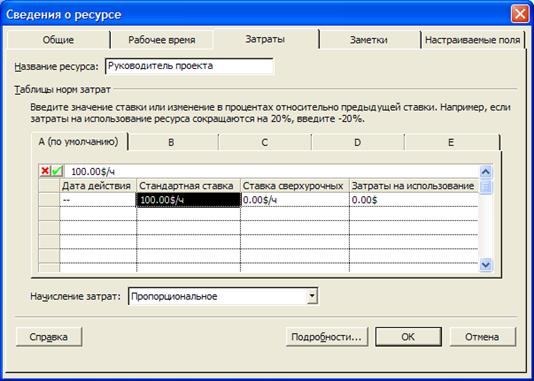
Рис.22 Диалоговое окно «Сведения о ресурсе»
Таблица норм затрат организована следующим образом.
Это набор из пяти однотипных таблиц, для каждой из которых отведена собственная вкладка (А, В, С, D и Е), что позволяет для каждого ресурса сформировать до пяти различных схем оплаты и впоследствии использовать их, например, для разных работ, на которые назначен данный ресурс. Выбор схемы оплаты производится с помощью имеющегося на вкладке Общее списка Таблица норм затрат.
Любая из схем оплаты описывается с помощью четырех столбцов:
- Дата действия — дата, начиная с которой действуют расценки, указанные в трех других столбцах таблицы. Если такой датой является начальная дата проекта, то ее можно не указывать. Для выбора даты можно воспользоваться раскрывающимся календарем, связанным с каждой ячейкой этого столбца. MS Project позволяет указывать до 25 периодов действия расценок (то есть можно заполнить 25 строк таблицы);
- Стандартная ставка - стандартная ставка ресурса. По умолчанию MS Project устанавливает почасовую оплату (например, значение 20 p/h соответствует ставке 20 рублей в час). При необходимости единицы измерения времени можно изменить, введя соответствующее обозначение. Для материальных ресурсов значение, введенное в этом столбце, интерпретируется MS Project как стоимость единицы ресурса, например, для ресурса «Бумага» значение «50 р.» имеет смысл «50 рублей за пачку»;
- Ставка сверхурочных - ставка сверхурочной оплаты ресурса;
- Затраты на использование - стоимость однократного использования ресурса. Заданное в этом столбце значение добавляется к стоимости проекта всякий раз, когда этот ресурс используется, независимо от количества выполненной работы.
Замечания
- Значения ставки во всех трех столбцах в первой строке должны быть указаны в абсолютных величинах. В последующих строках разрешается указывать вместо абсолютного значения величину изменения ставки в процентах. При вводе процентов MS Project автоматически вычислит новое значение ставки и поместит в таблицу. Например, если исходная ставка ресурса равна $100/h, и в следующей строке ввести выражение «+20%», то в ячейку будет помещено значение «$120/h». Если ставка должна быть снижена, то перед числом процентов следует ввести знак минус (например, «-20%»). Число процентов должно быть целым.
- При учете стоимости использования MS Project всегда использует только один метод начисления — на начало работы (Start).
Для нашего проекта внедрения CRM-системы в банке установим следующие ставки специалистов:
| Название ресурса | Стандарт. ставка | Начисление |
| Руководитель проекта | 100.00$/час | Пропорциональное |
| Руководитель проекта со стороны банка | 0.00$/час | Пропорциональное |
| Переговорная | 0.00$/час | Пропорциональное |
| Консультант | 80.00$/час | Пропорциональное |
| Технический писатель | 50.00$/час | Пропорциональное |
| Консультант 2 | 80.00$/час | Пропорциональное |
| Системный инженер | 60.00$/час | Пропорциональное |
| Специалист III | 60.00$/час | Пропорциональное |
| Специалист I | 60.00$/час | Пропорциональное |
| Специалист II | 60.00$/час | Пропорциональное |
| Аналитик | 70.00$/час | Пропорциональное |
| Тренер | 60.00$/час | Пропорциональное |
| Технический писатель 2 | 50.00$/час | Пропорциональное |
При необходимости ставка может быть скорректирована непосредственно в таблице ресурсов.
Следует отметить, что фиксированные выплаты могут быть заданы не только для ресурса, но также для работы и для проекта в целом. Для этого необходимо:
- Переключиться в окно Диаграмма Гантта.
- Войти в меню Вид и в каскадном меню Таблица выбрать пункт Затраты.
- В открывшейся таблице затрат (рис. 22) в столбце Фиксированные затраты ввести сумму затрат, а в столбце Начисление фиксированных затрат выбрать способ начисления затрат для данной работы (или проекта).
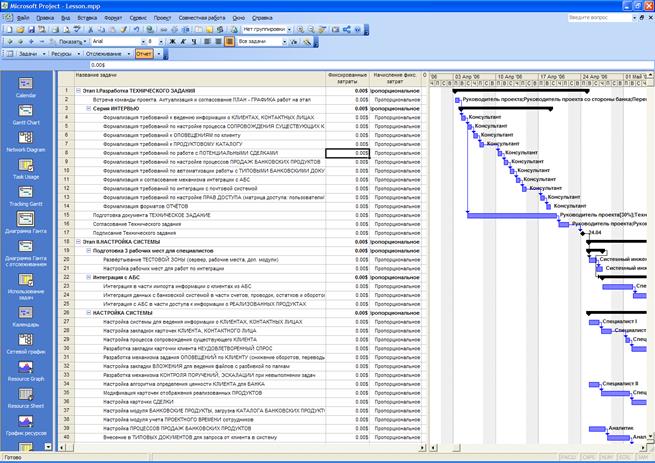
Рис.22 Таблица затрат для работ проекта
Замечание - Находясь в окне Лист ресурсов также можно открыть таблицу затрат, используя указанные выше команды. Однако в этом случае таблица будет иметь другой формат.
Подробнее об использовании различных форматов таблицы затрат рассказано ниже.
 2020-06-12
2020-06-12 104
104








